
สารบัญ:
- ผู้เขียน John Day [email protected].
- Public 2024-01-30 13:07.
- แก้ไขล่าสุด 2025-01-23 15:12.
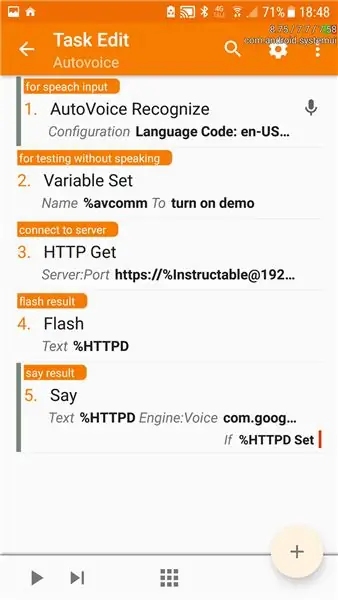
ฉันใช้ส่วนเสริมนี้กับ hass.io
github.com/notoriousbdg/hassio-addon
ขั้นตอนที่ 1: การสร้างกระแส:
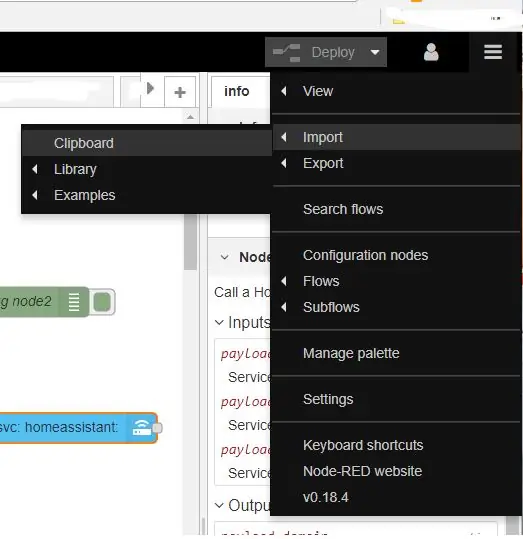
เปิดโหนดสีแดงและนำเข้าจากคลิปบอร์ด:
[{"id":"165e858.8828e7b", "type":"http in", "z":"2dc8d53.130392a", "name":"Request", "url":"/autovoicedemo", "method ":"get", "upload":false, "swaggerDoc":"", "x":65, "y":24, "wires":
ขั้นตอนที่ 2: เพิ่ม Homeassistant Palette หากคุณไม่มี
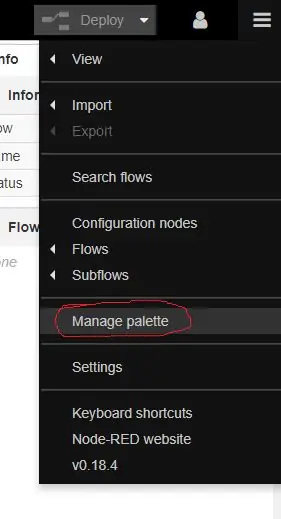
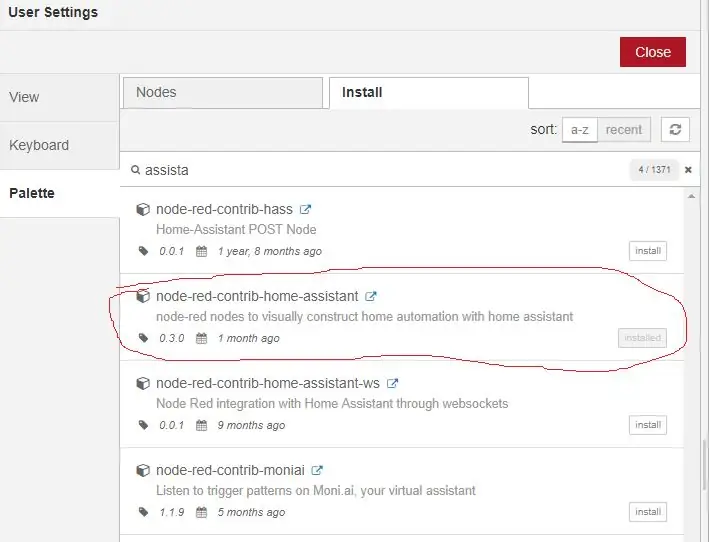
เพิ่มจานสีผู้ช่วยบ้านเหมือนในภาพ
ต้องตั้งค่านี้ก่อน..
แจ้งให้เราทราบหากฉันต้องเพิ่มขั้นตอนสำหรับสิ่งนั้น
ขั้นตอนที่ 3: เพิ่มโหนดผู้ช่วยบ้าน
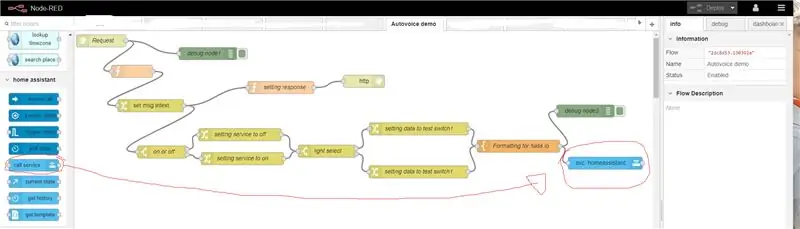
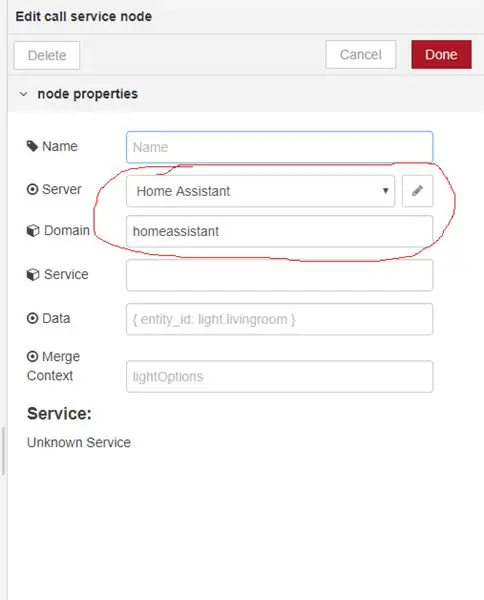
เพิ่มโหนดผู้ช่วยที่บ้านเหมือนในภาพ
เชื่อมต่อกับโหนดการจัดรูปแบบ
แก้ไขโหนดเป็น:
เซิร์ฟเวอร์: homeassistant
โดเมน: homeassistant ไฟหรือสวิตช์ (ฉันใช้ homeassistant เพราะสามารถทำได้ทั้งสองอย่าง)
คุณต้องแก้ไขสวิตช์ข้อมูลการตั้งค่าให้ตรงกับ entity_id ของไฟที่คุณต้องการรวมเข้าด้วยกัน
การเพิ่มไฟเป็นเรื่องง่าย.. เพียงเพิ่มภายใต้รายการเพิ่มในโหนดสวิตช์
ขั้นตอนที่ 4: การสร้าง Tasker Task
เปิด tasker และสร้างงานใหม่
ก่อนอื่นให้เลือกปลั๊กอิน -> เสียงอัตโนมัติและรับรู้
จากนั้นเพิ่ม http รับ:
ภายใต้เซิร์ฟเวอร์:พอร์ต เพิ่ม:
ภายใต้เส้นทางเพิ่ม: autovoicedemo
แอตทริบิวต์: text=avcomm
ผู้ใช้/ตัวแทน: application/json
หากคุณใช้ ssl และมีปัญหาลองตรวจสอบ trust any certificate
จากนั้นเพิ่มแฟลช %HTTPD
และสุดท้ายคือ %HTTP
เรียกใช้งานและตรวจสอบว่าทำงานหรือไม่..
หากคุณต้องการให้ฉันเพิ่มข้อมูลหรือขั้นตอนเพิ่มเติม แจ้งให้เราทราบ
แนะนำ:
การออกแบบเกมในการสะบัดใน 5 ขั้นตอน: 5 ขั้นตอน

การออกแบบเกมในการสะบัดใน 5 ขั้นตอน: การตวัดเป็นวิธีง่ายๆ ในการสร้างเกม โดยเฉพาะอย่างยิ่งเกมปริศนา นิยายภาพ หรือเกมผจญภัย
การตรวจจับใบหน้าบน Raspberry Pi 4B ใน 3 ขั้นตอน: 3 ขั้นตอน

การตรวจจับใบหน้าบน Raspberry Pi 4B ใน 3 ขั้นตอน: ในคำแนะนำนี้ เราจะทำการตรวจจับใบหน้าบน Raspberry Pi 4 ด้วย Shunya O/S โดยใช้ Shunyaface Library Shunyaface เป็นห้องสมุดจดจำใบหน้า/ตรวจจับใบหน้า โปรเจ็กต์นี้มีจุดมุ่งหมายเพื่อให้เกิดความเร็วในการตรวจจับและจดจำได้เร็วที่สุดด้วย
วิธีการติดตั้งปลั๊กอินใน WordPress ใน 3 ขั้นตอน: 3 ขั้นตอน

วิธีการติดตั้งปลั๊กอินใน WordPress ใน 3 ขั้นตอน: ในบทช่วยสอนนี้ ฉันจะแสดงขั้นตอนสำคัญในการติดตั้งปลั๊กอิน WordPress ให้กับเว็บไซต์ของคุณ โดยทั่วไป คุณสามารถติดตั้งปลั๊กอินได้สองวิธี วิธีแรกคือผ่าน ftp หรือผ่าน cpanel แต่ฉันจะไม่แสดงมันเพราะมันสอดคล้องกับ
การลอยแบบอะคูสติกด้วย Arduino Uno ทีละขั้นตอน (8 ขั้นตอน): 8 ขั้นตอน

การลอยแบบอะคูสติกด้วย Arduino Uno ทีละขั้นตอน (8 ขั้นตอน): ตัวแปลงสัญญาณเสียงล้ำเสียง L298N Dc ตัวเมียอะแดปเตอร์จ่ายไฟพร้อมขา DC ตัวผู้ Arduino UNOBreadboardวิธีการทำงาน: ก่อนอื่น คุณอัปโหลดรหัสไปยัง Arduino Uno (เป็นไมโครคอนโทรลเลอร์ที่ติดตั้งดิจิตอล และพอร์ตแอนะล็อกเพื่อแปลงรหัส (C++)
เครื่อง Rube Goldberg 11 ขั้นตอน: 8 ขั้นตอน

เครื่อง 11 Step Rube Goldberg: โครงการนี้เป็นเครื่อง 11 Step Rube Goldberg ซึ่งออกแบบมาเพื่อสร้างงานง่ายๆ ในรูปแบบที่ซับซ้อน งานของโครงการนี้คือการจับสบู่ก้อนหนึ่ง
